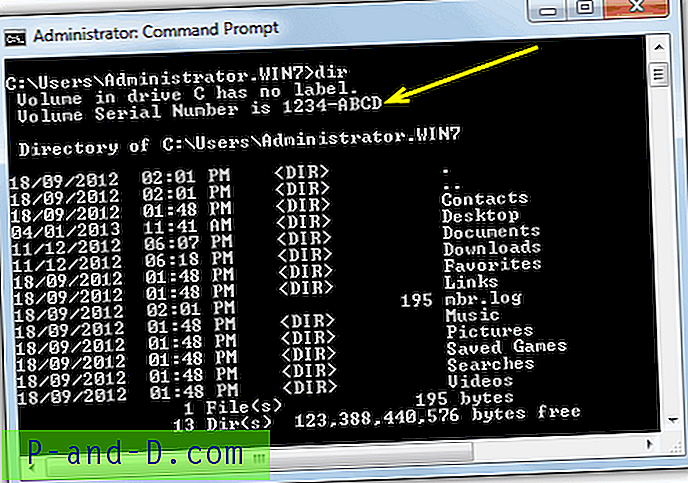”Peliä” ei voida asentaa ei voi asentaa. Yritä uudelleen, ja jos ongelma jatkuu, hanki ohjeita vianetsintään (Virhekoodi: 910). Tämä on yksi yleisimmistä virheistä, joihin kohtaavat käyttäjät, jotka yrittävät ladata ja asentaa sovelluksen Google Play Kaupasta. Ja jos kohtaat tämän ongelman sovelluksille, jotka ovat kooltaan suuria, kuten PUBG, se ärsyttää sinua.
Virheelle voi olla useita syitä. Mutta näkyviä ongelmia, jotka voivat aiheuttaa tällaisia virheitä, ovat Google Store -suojausongelma, yhteensopimattomuus verkon kanssa, esiasennetut sovellukset, jotka aiheuttavat ongelmia, vähemmän RAM-muistia, tili-ongelmat ja paljon muuta. Joten tänään olen keksinyt joitain parhaimmista ratkaisuista matkapuhelimesi ongelmien ratkaisemiseksi.
Kuinka korjata 910-virhe Play Kaupassa?
Tässä on parhaat ratkaisut virheen 910 korjaamiseen, jota ei voi asentaa laitteellesi Google Play Kauppaan.
1. Säädä SD-kortin asetukset
Voit poistaa SD-kortin ja yrittää asentaa sovellus uudelleen. Tämän menetelmän todetaan olevan tehokkain vianmäärityksessä. Ulkoinen tallennus aiheuttaa joitain tiedostojen sijoitteluon liittyviä ongelmia, jotka johtavat virheeseen 910. Kun tiedosto on asennettu, voit asettaa kortin uudelleen, koska se ei aiheuta ongelmia.
Toinen maukas ratkaisu on muuttaa oletusasetuspaikkaa. Siirry tallennusasetukseen ja aseta oletustallennusasetukseksi ”Puhelimen muisti” tai “Anna laitteen päättää”. Tee tämä muutos, jos tallennustila on asetettu ulkoiseksi kortiksi.
2. Vaihda laitteen järjestelmänvalvoja
Vaihda järjestelmänvalvojan hallinta saadaksesi täydellisen pääsyn.
- Siirry kohtaan Asetukset → Suojaus → Laitteen järjestelmänvalvojat / Laitehallintasovellukset.
- Poista tässä käytöstä “Google Pay” -järjestelmänvalvoja ja ota käyttöön “Etsi oma laite”.
- Siirry nyt kohtaan Asetukset → Laite → Käyttäjät ja valitse Vieras ja palaa takaisin alkuperäiseen.
- Käynnistä laite uudelleen.
- Avaa Google Play ja asenna haluamasi sovellukset.
3. Tyhjennä sovellustiedot ja välimuisti
- Avaa Android-laitteen asetukset
- Etsi vaihtoehto nimeltä Sovellukset tai Sovellusten hallinta
- Etsi Kaikki-kohdasta Google Play Kauppa.
- Nyt tallennustilassa, tyhjennä tiedot ja välimuisti, jota seuraa nopea käynnistys.
Huomaa: Tietojen tyhjentäminen ja välimuistin tyhjentäminen poistavat sovellustiedot, kuten tehdyt oletusasetukset, tilin sovelluksella jne.
4. Poista Google-tili
- Mene asetuksiin.
- Avaa Tilit-vaihtoehto ja valitse sitten Google-tilisi.
- Poista Google-tili.
- Käynnistä laite uudelleen.
- Jälleen tiliasetuksissa näet vaihtoehdon Lisää tili.
- Lisää Google-tili uudelleen.
- Avaa Play Kauppa ja yritä ladata sovellus. Asia olisi korjattava.
5. Tyhjennä Google Services Framework -välimuisti
Google Services Framework synkronoi tietosi ja tallentaa laitetiedot. Se auttaa myös järjestelmän sovellusten moitteettomassa toiminnassa. Erityisesti, jos käytät Google-kameraa käyttävää laitetta, välimuistin tyhjentäminen auttaa korjaamaan ongelman.
- Siirry kohtaan Asetukset> Sovellusten hallinta> Kaikki> Google Services Framework> Napauta “Force stop” ja napauta sitten napauta “ Tyhjennä välimuisti” -painiketta
- Korjaa virhe 910 käynnistämällä laite uudelleen.
Johtopäätös: Toivon, että yllä olevien ratkaisujen avulla pystyt vianmääritykseen, jota ei voida asentaa, Virhe 910 -koodi Androidille. Kommentoi alla apua tai tukea tarvittaessa. Kippis!

![[Korjaa] Teemapalvelun virheet 1068 ja 1075: “Riippuvuuspalvelua ei ole”](http://p-and-d.com/img/microsoft/211/themes-service-errors-1068.jpg)
![Varmuuskopioi ja palauta yhteystietosi Gmail-sovelluksesta Androidille [Yksinkertaiset vaiheet]](http://p-and-d.com/img/tech-tips/427/backup-restore-your-contacts-from-gmail.png)